맥북 사파리 팝업차단 해제 설정 방법 알아보기
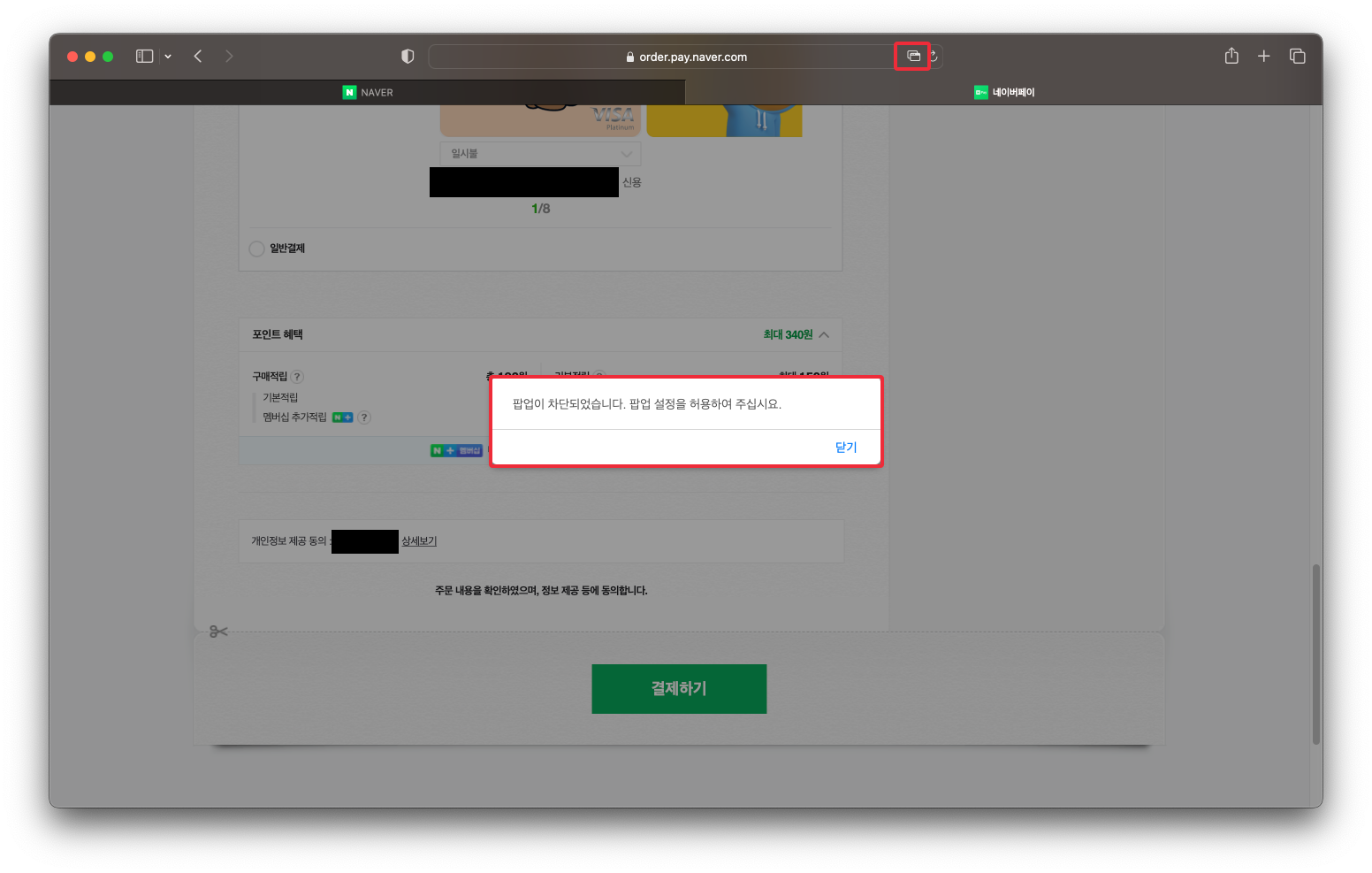
맥북을 사용하시는 분이시라면 한 번쯤은 경험해보셨을 것 같습니다. 사파리를 사용하다보면 팝업이 나와야되는데 팝업이 안나오는 경우, 왜 팝업이 안뜨는건지, 왜 매번 사파리를 사용할 때마다 팝업을 차단해야하는 건지 궁금하셨을 텐데요. 이 사파리 팝업을 아예 허용할수도 있답니다. 그럼 어떻게 맥북 사파리 팝업차단 해제 설정할 수 있는지 알아보도록 하겠습니다.
보통 팝업이 필요할 때, 팝업 설정이 기본으로 "차단 및 통보"로 되어 있는 경우 위와 같은 화면이 보여지실 겁니다. 팝업이 차단되었다는 안내문구 또는 상단 "주소 표시줄"을 살펴보시면 팝업이 차단되었다는 내용과 함께 오른쪽에 팝업을 볼 수 있게끔 버튼이 있습니다. 창 위에 창이 하나 더 있는 팝업 아이콘을 클릭하시면 이제 이 페이지에서 노출시키려고 했었던 팝업을 확인할 수 있습니다.

하지만 아이러니하게도 팝업 아이콘을 눌러서 팝업을 허용한다고 해서 바로 해당 팝업 내용이 보여지지는 않습니다. 팝업 아이콘을 눌러서 허용하면 바로 내용이 보여질 것 같지만 나오는 팝업에는 아무런 내용도 표시되지 않는 하얀색 팝업이 뜨게 됩니다.
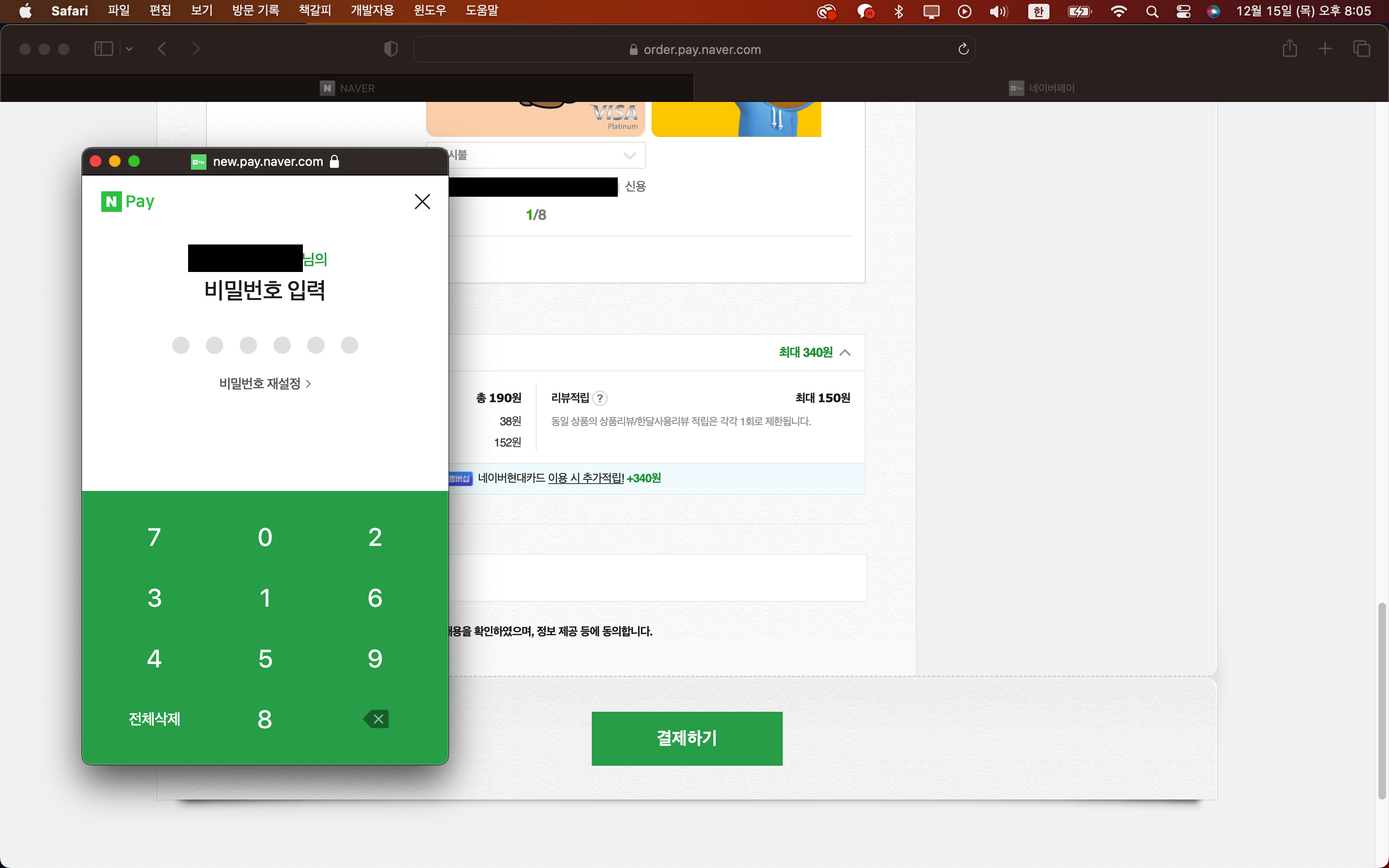
조금은 귀찮게도 팝업을 허용하신 다음에 새로고침을 한 번 해주셔야만 온전하게 팝업이 잘 보여지게 됩니다. 매번 팝업이 필요할 때마다, 팝업이 정상적으로 노출되어야 하는 경우마다 따로 이렇게 설정을 하기에는 굉장히 귀찮기도 하고 번거롭기도 합니다. 그래서 이런 경우의 팝업을 미리 허용할 것인지, 차단할 것인지 설정이 가능합니다.
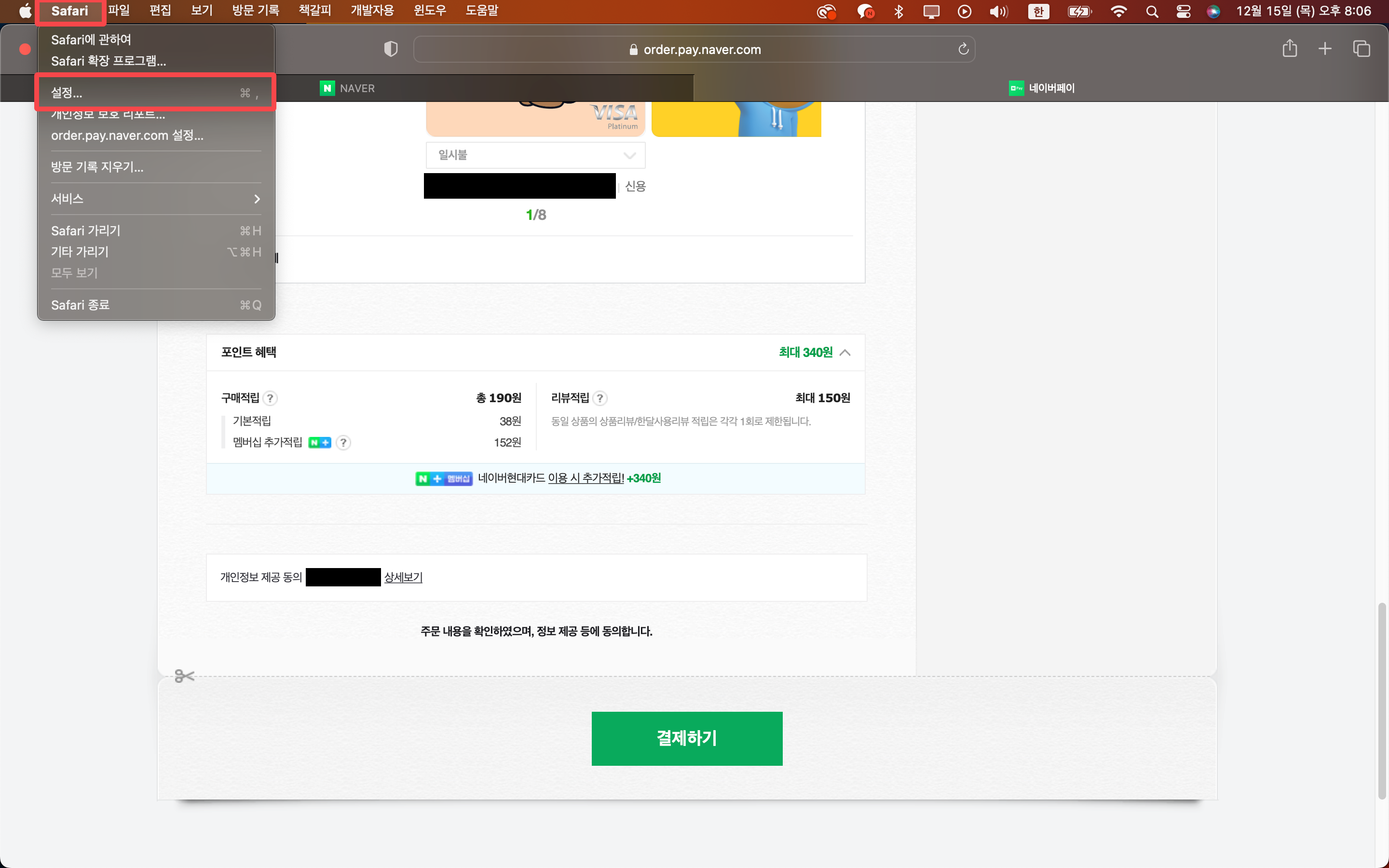
사파리 창에서 왼쪽 상단에 보시면 "Safari - 설정" 을 눌러주시면 됩니다. "설정"을 눌러주시면 사파리 브라우저에 대한 설정을 할 수 있습니다.
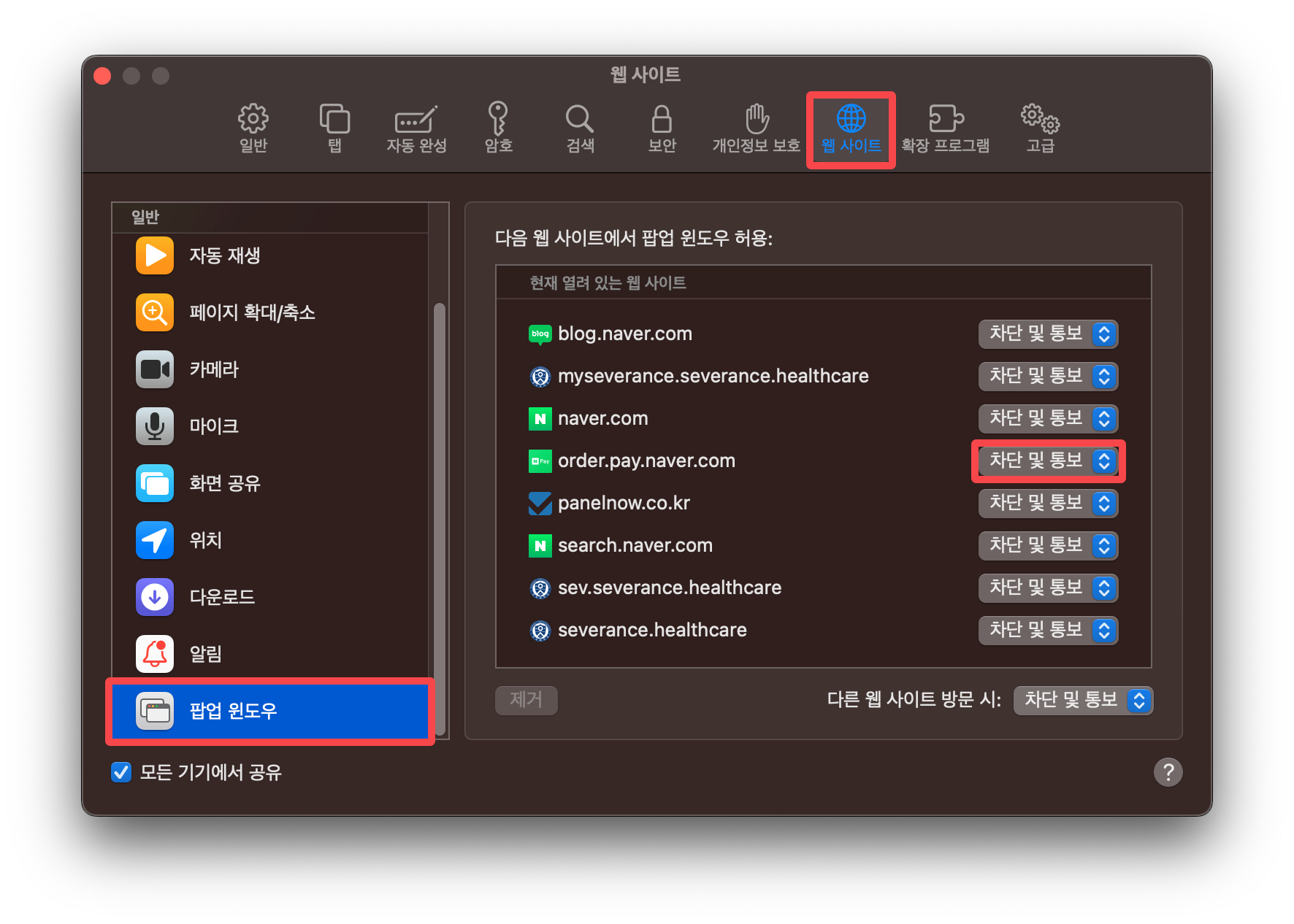
그러면 사파리 브라우저 환경설정 창이 열리게 됩니다. 여기에서 상단 메뉴 [웹 사이트]를 선택하신 다음, 왼쪽 메뉴를 맨 하단으로 내려보시면 [팝업 윈도우]가 있습니다. [팝업 윈도우] 메뉴를 열어보시면 위와 같이 보여지실 겁니다. 여기에서 바로 사파리 팝업 설정을 할 수 있는데 다음 웹 사이트에서 팝업 윈도우 허용으로 제가 접속한 웹사이트 목록들이 나옵니다. 여기에서 내가 팝업 설정을 하고자 하는 주소의 웹 사이트 우측에 있는 셀렉트 박스를 눌러서 팝업 설정을 해주시면 됩니다.
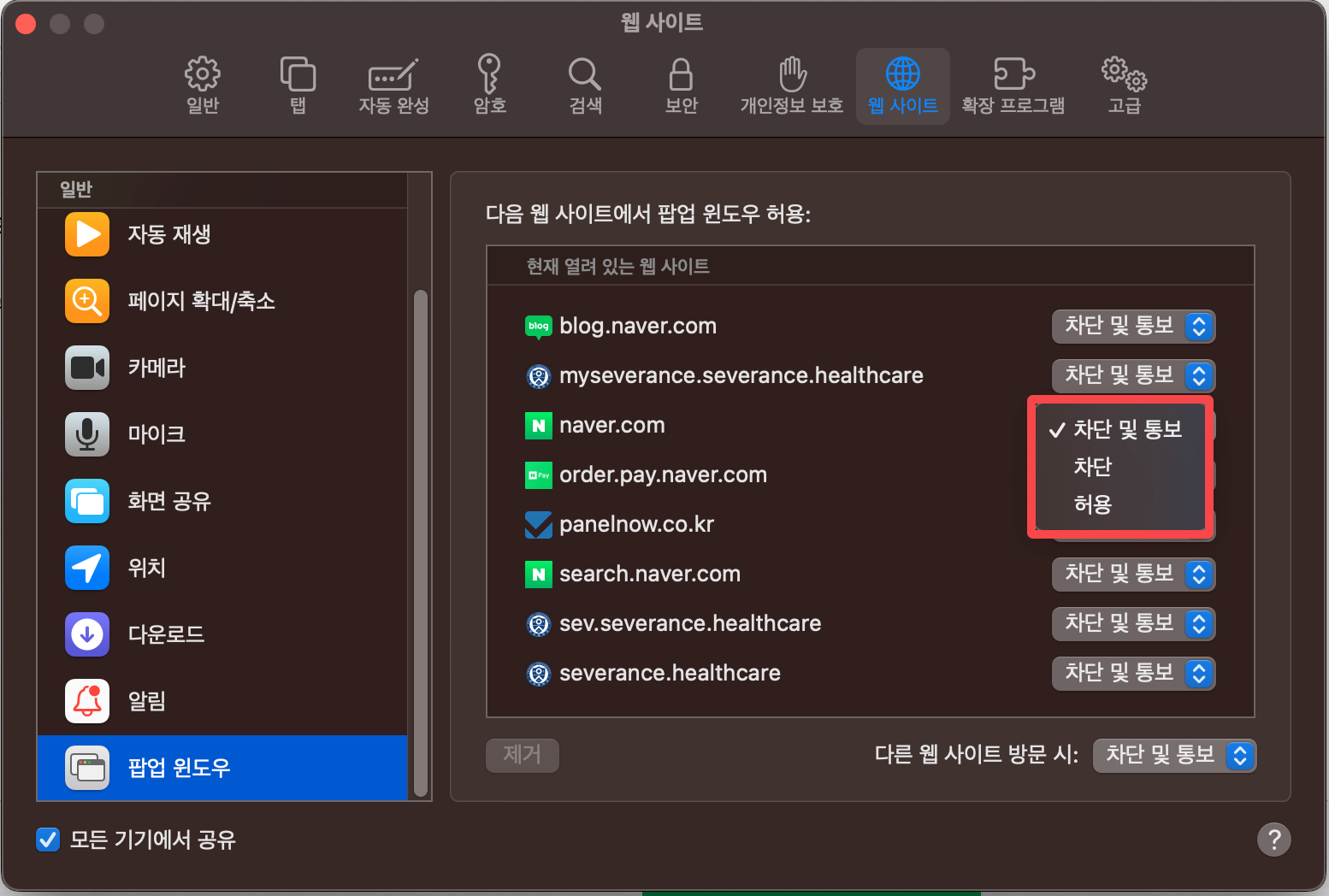
팝업 설정은 총 3가지로 할 수 있습니다. "차단 및 통보, 차단, 허용" 이렇게 세 가지 타입으로 팝업을 설정할 수 있습니다.
"차단 및 통보"를 선택하시는 경우에는 맨 위에서 보셨던 것처럼 팝업이 있는 경우 주소표시줄에 팝업이 있다는 것을 표시해주고, 그것을 눌렀을 때 팝업이 노출되게 됩니다.
"차단"을 선택하시는 경우 통보도 없이 그냥 그 사이트 안에서는 무조건 팝업을 노출시키지 않겠다. 팝업을 무조건 차단하게 됩니다.
"허용"을 선택하시면 해당 사이트에서는 무조건 팝업이 항상 노출되게 됩니다. 팝업을 자주 써야되는 사이트에서는 "허용"으로 선택해주시면 늘 편하게 바로바로 팝업을 확인할 수 있습니다.
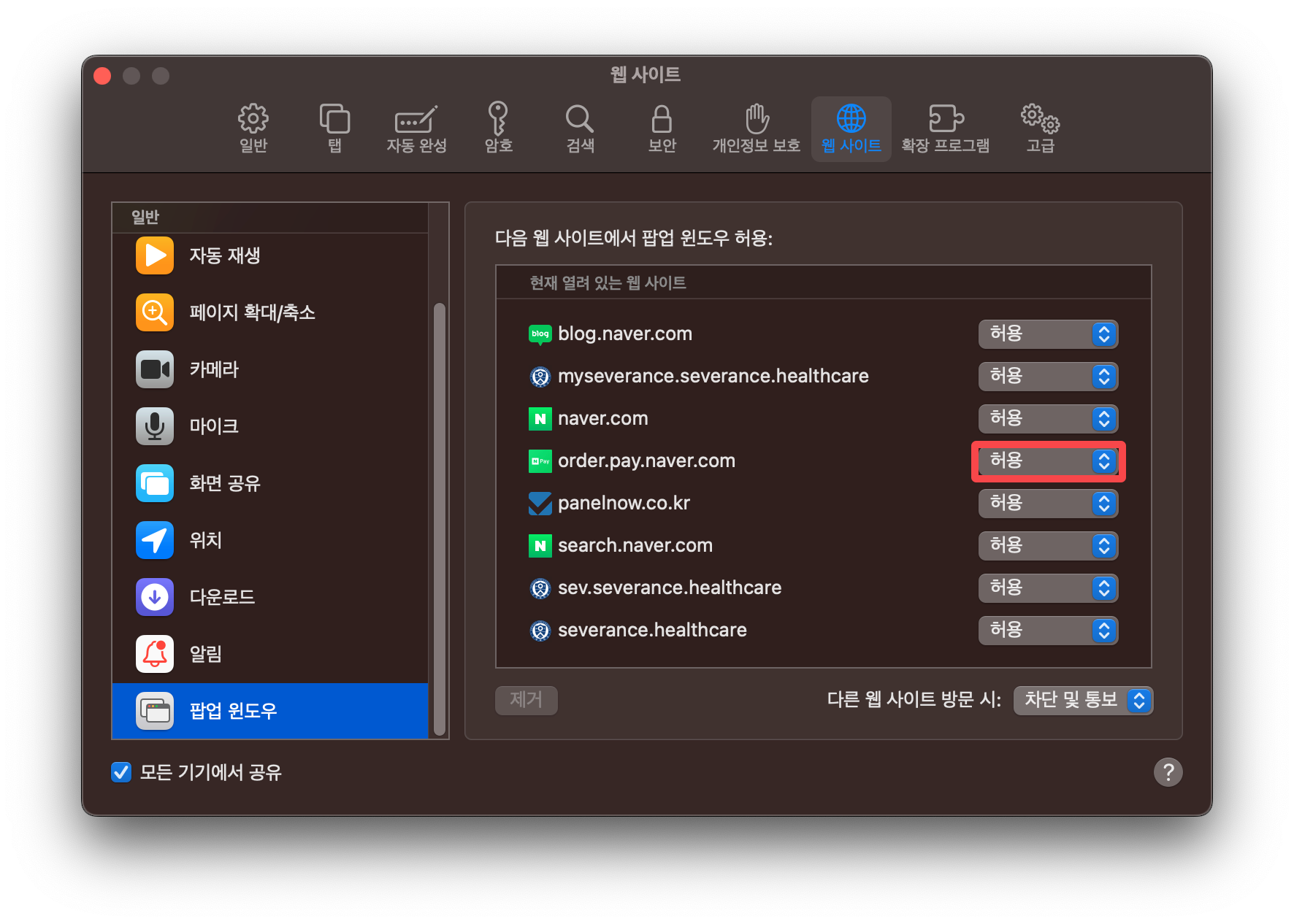
팝업을 계속 허용하고자 하는 경우에는 위와 같이 원하시는 사이트에 "허용"으로 선택해주시면 됩니다. 그러면 늘 해당 사이트에 들어갔을 때 계속해서 팝업이 노출되기 때문에 별도로 다시 팝업 설정을 해주지 않아도 됩니다.
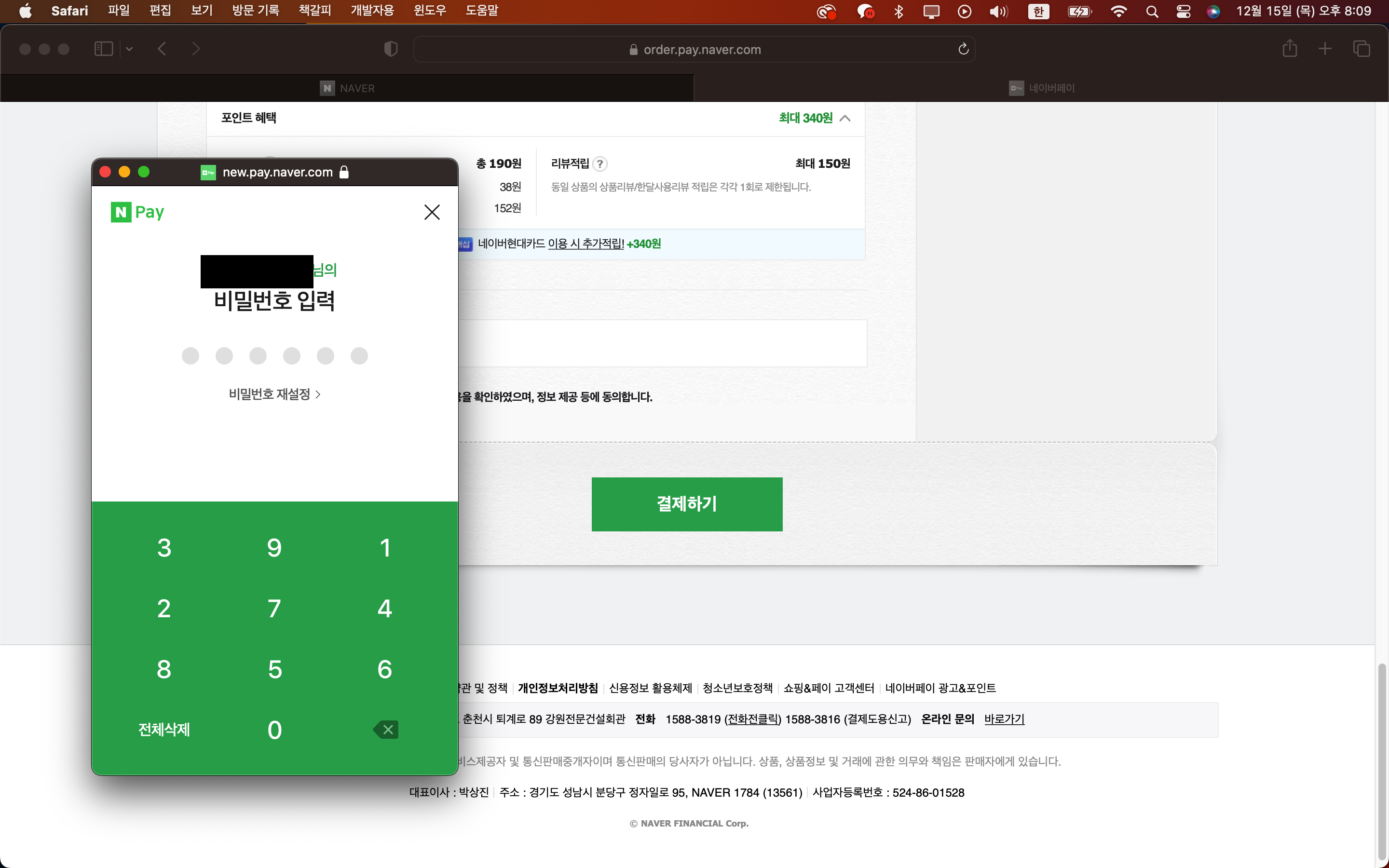
이제 다시 한 번 확인해보도록 하겠습니다. 사파리 창을 다 닫은 다음, 다시 해당 사이트에 접속해보시면 이번에는 팝업이 바로 한 번에 노출되는 것을 확인할 수 있습니다. "허용"으로 설정을 해두었기 때문에 별도로 다시 팝업을 노출시킬건지 설정하지 않아도 바로바로 팝업을 확인할 수 있습니다.

팝업은 몇몇 사이트들을 지정해서 허용, 차단 관리를 할 수도 있지만 이렇게 설정할 경우 새롭게 접속하는 사이트가 생길때마다 따로 관리를 해줘야 합니다. 그냥 모든 사이트에서 모든 팝업을 다 보아도 상관없다, 모든 사이트에서 팝업을 전체 허용하겠다 하신다면 바로 아래에 있는 "다른 웹 사이트 방문 시 : 허용"으로 설정해주시면 앞으로 접속하시는 모든 사이트에서의 팝업이 허용처리가 되면서 모든 팝업이 노출되게 됩니다.
각각의 사이트들을 별도로 팝업 설정도 가능하지만 모든 사이트들에 대한 팝업을 한 번에 설정하는 것도 가능합니다. 매번 필요한 순간에 팝업이 차단되서 불편하시다면 이렇게 설정해주시면 보다 편하게 사파리 브라우저를 사용하실 수 있으실 것 같습니다.
"이 포스팅은 쿠팡 파트너스 활동의 일환으로, 이에 따른 일정액의 수수료를 제공받습니다."







